parsec怎么设置中文 parsec设置中文语言的步骤
更新时间:2024-01-25 16:39:05作者:qiaoyun
parsec是一款很多人喜欢使用的远程软件,但是有很多人在安装之后,却发现打开之后parsec默认语言是英文的,很多人对英文根本都看不懂,这样就不好操作,那么parsec怎么设置中文呢?如果你也想设置的话,可以跟着笔者一起来看看parsec设置中文语言的步骤。
具体方法如下:
1、首先打开软件,并登录账号。
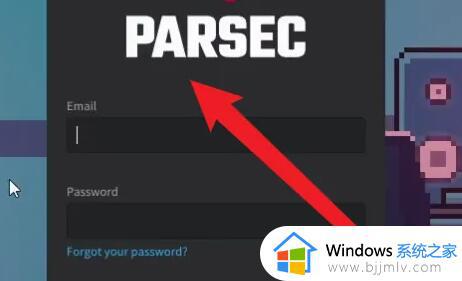
2、登录进去后,鼠标放到界面左边会弹出一个菜单,点击“齿轮”打开设置。

3、然后在右上角就能找到语言,将它改为“Chinese”就能设置中文了。
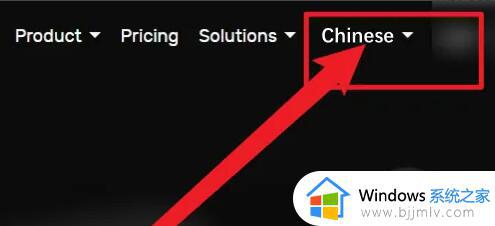
关于parsec设置中文的详细方法就给大家介绍到这里了,有遇到这样的情况的用户们可以参考上述方法来进行操作,希望可以帮助到大家。
parsec怎么设置中文 parsec设置中文语言的步骤相关教程
- kodi怎么设置中文 kodi设置中文语言教程
- 戴尔bios中文语言设置方法图解 戴尔bios怎么设置成中文模式
- 育碧怎么设置中文 育碧设置中文的图文步骤
- 新版steam怎么换中文界面 新版steam更改中文语言设置方法
- OBS Studio界面语言设置为中文 如何将OBS Studio切换为中文界面
- blender怎么设置中文 blender设置中文的步骤
- intellij idea怎么设置中文 intellij idea设置为中文的步骤
- 堡垒之夜怎么设置中文 epic堡垒之夜设置中文的步骤
- 心灵杀手2如何设置中文 steam心灵杀手2设置中文的步骤
- MindManager如何设置中文 MindManager设置中文的步骤
- 惠普新电脑只有c盘没有d盘怎么办 惠普电脑只有一个C盘,如何分D盘
- 惠普电脑无法启动windows怎么办?惠普电脑无法启动系统如何 处理
- host在哪个文件夹里面 电脑hosts文件夹位置介绍
- word目录怎么生成 word目录自动生成步骤
- 惠普键盘win键怎么解锁 惠普键盘win键锁了按什么解锁
- 火绒驱动版本不匹配重启没用怎么办 火绒驱动版本不匹配重启依旧不匹配如何处理
电脑教程推荐
win10系统推荐